Създаване на красива златиста кожа - фото ефекти
В този урок ще научите три начина за създаване на красива златиста кожа с помощта на различни модели цветни: RGB, Lab, и CMYK. При избора на нов цвят, можете да изберете цвета, който ви харесва. За този урок, изберете изображение с добро качество, за да получите най-добрия резултат.
Урок Ресурси:
Отваряне на образа на момиче в Photoshop и да го (Ctrl + J) се дублира. Ако е необходимо, добавете остротата на изображението или да направите кожата по-мека. Отиди на нивата на корекция (нива) и кликнете върху бутона Options (Опции) в диалоговия прозорец. Параметри Midtones (Midtones) и Сенки (Shadows) не променя, и в светлината параметри (Гвоздеят) промяна на цвета на # fae78d.
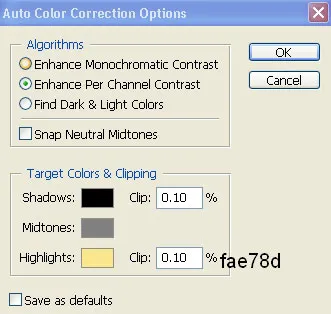
Щракнете върху OK, а сега промените сив плъзгача 1.10:
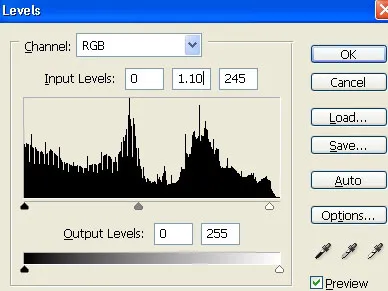

Щракнете върху бутона Не (Не), когато програмата пита дали да инсталира нов цвят по подразбиране.
Добавете две корекция слоеве: Brightness / Contrast (Layer - Brightness / Contrast) и Selective Color Correction (Layer - Selective Color).
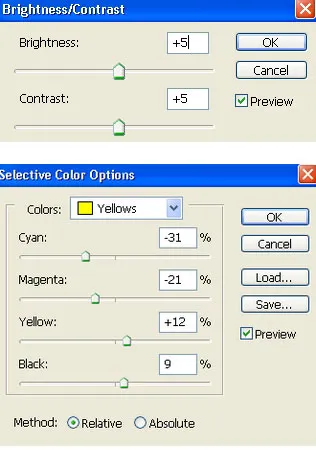
Също така, се добавя Нива корекция слой (Layer - нива):
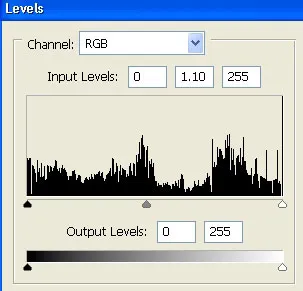

Отваряне на образа на момиче в Photoshop и да го (Ctrl + J) се дублира. Смяна на режима на цвят, за да Lab, който не включва слоеве (Image> Mode> Lab) (Image> Mode> Lab). Отиди на нивата на корекция (нива). Щракнете върху бутона Options (Опции). За параметъра Сенки (Shadows), промяна на цвета на # f3d0d0.
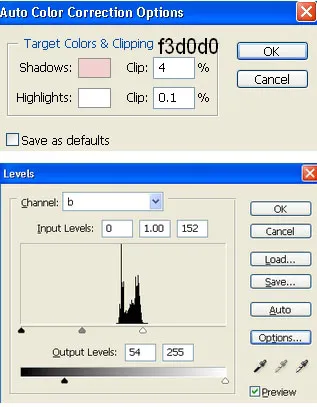
Променете режима на цвят, за да RGB. резултат:

Добавяне на корекция слой Selective Color (Layer - Selective Color) и променете настройките за (жълти) канал Жълто:
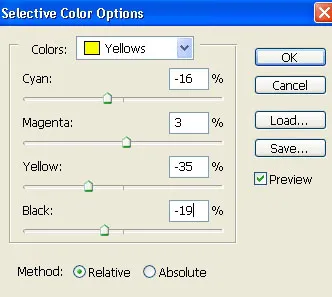

Ако не ви харесва цветовата гама, можете да го коригирате. Ако изображението е тъмно, се облекчи това е малко, като се използват Нива режим (Ctrl + L).
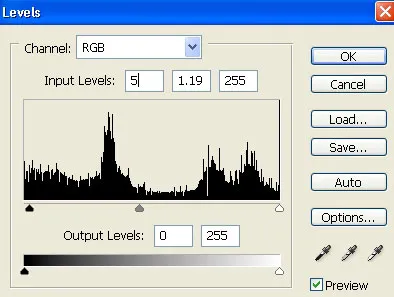

Отваряне на образа на момиче в Photoshop и да го (Ctrl + J) се дублира. Променете режима на цвят, за да CMYK. Отиди на нивата на корекция (нива), кликнете върху бутона Options (Опции) и промяна на цветовите характеристики на светлината (Highlight) до # fbfc7e.
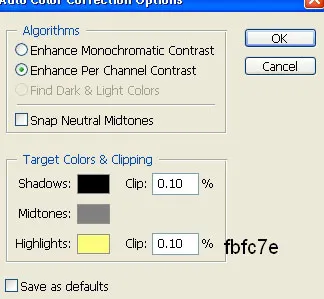
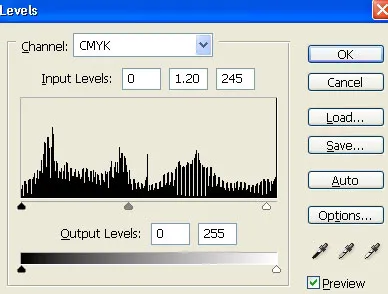
Щракнете върху бутона Не (Не), когато програмата пита дали да инсталира нов цвят по подразбиране. Преди да запазите изображението, промените режима цвят RGB, в противен случай своя оттенък ще изглежда по-тъмен.

Добавяне на корекция слой Selective Color (Layer - Selective Color) и променете настройките за (жълти) канал Жълто:
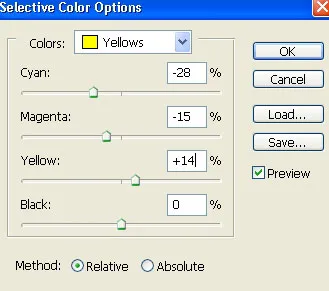
Сега се коригира тона на цвета и яркостта използване Нива или криви. Използвах слой Нива корекция (Layer - нива):
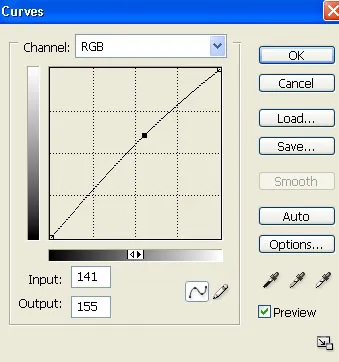

Резултат:



Написах. Джулия
всичко, което сте получили до този момент: "LAB
Отваряне на образа на момиче в Photoshop и да го (Ctrl + J) се дублира. Смяна на режима на цвят, за да Lab, който не включва слоеве (Image> Mode> Lab) (Image> Mode> Lab). Отиди на нивата на корекция (нива). Щракнете върху бутона Options (Опции). За параметъра Сенки (Shadows), промяна на цвета на # f3d0d0. "И когато го прави всичко това, снимката става жълто и розово, и така да се каже отрицателен отговор. Аз съм греша? Първият път, като нещо, което се е случило и да предлагат голям не работи. И който слой е да бъде избран на този етап?